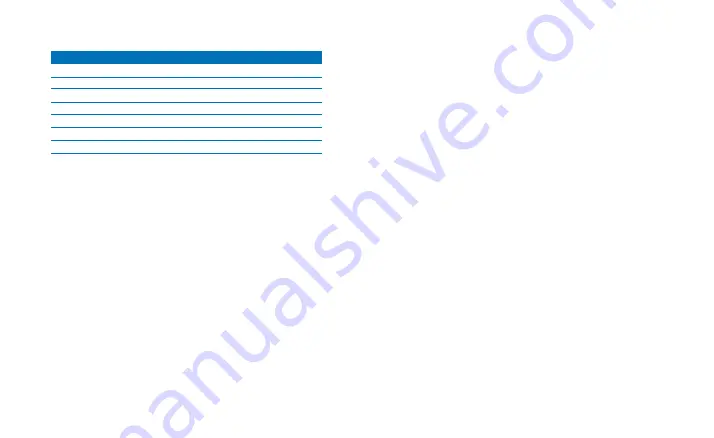
Información adicional
Color
Material
Cables
Longitud del cable
Tamaño (LaxPrxAl)
Peso
Garantía
Negro
ABS
USB
1,4m
60x80x40cm
60g
Un año
Declaración relativa a interferencias de la Comisión
Federal de Comunicaciones
Tras haber sido sometido a todas las pruebas pertinentes,
se ha comprobado que este equipo cumple con los límites
establecidos para dispositivos digitales Clase B, conforme a
la Sección 15 del Reglamento de la Comisión Federal de
Comunicaciones (FCC). Tales límites definen los niveles
máximos permisibles a las interferencias nocivas de la
energía radioeléctrica en instalaciones residenciales. Puesto
que el actual equipo genera, utiliza y puede radiar energía
radioeléctrica, si no observa las instrucciones relativas a la
instalación y operación del dispositivo, puede provocar
interferencias nocivas a las comunicaciones por radio. Sin
embargo, no es posible garantizar que no se producirá
interferencia alguna en una instalación determinada. Dado el
caso de que el equipo interfiriera en la recepción de
aparatos de radio o televisión, lo cual se puede determinar al
apagar y volver a encender el dispositivo, le recomendamos
al usuario que intente una o más de las siguientes medidas
con el objeto de corregir la situación:
• Vuelva a orientar o cambie la ubicación de la antena
receptora.
• Aumente la distancia que separa el equipo y el aparato
receptor.
• Conecte el equipo en una toma de corriente situada en un
circuito distinto al cual está conectado el receptor.
• Solicite asistencia al distribuidor o a un técnico
experimentado en radio o aparatos de TV.

















